Microsoft Officen Excel-ohjelma onTehokas laskentataulukkoeditori, jonka avulla voit paitsi tallentaa tietoja rivien ja sarakkeiden muodossa, myös suorittaa monimutkaisia laskelmia ja esittää tulokset graafisessa muodossa.
Tässä artikkelissa kerrotaan yksityiskohtaisesti kuinka hallitarivit, jotka sijaitsevat kirjan yleisellä arkilla ja erityisesti luodun levyn sisällä, ja samalla oppia, kuinka Excel-sarake asetetaan riviin. Otetaan perustana vuoden 2007 Microsoft Office -versio.
Excel-tyyppiset merkkijono-operaatiot
Merkkijonoihin käytettävissä olevien toimintojen joukko on melko rajallinen (koskematta muotoilu- ja kopiointiasioita):
- valinta;
- liitä;
- poistaminen;
- siirtymä;
- osaksi.
Katsotaanpa kuinka ratkaista nämä ongelmat Excel 2007: ssä, ja aloittamalla korostamalla rivi Excelissä.
Korosta linja
Hyvin usein Excel-ohjelman käyttäjät korvaavat käsitteen "korosta rivi" korostamalla tietyn solualueen, jota he tarvitsevat.
В «Эксель 2007» доступна строка, состоящая из 16384 -solut, ja valitse se kokonaan napsauttamalla hiiren vasemmalla painikkeella numeroitua otsikkoa, joka sijaitsee pystysuunnassa arkin vasemmassa reunassa.
Если же вам необходимо выделить лишь несколько Valitse rivin solut pitämällä hiiren vasenta painiketta alhaalla. Tai voit seistä missä tahansa solussa, paina ja pidä painettuna Vaihto + Ctrl-näppäimiä ja vapauttamatta niitä, painamalla nuolinäppäintä "oikea" tai "vasen" riippuen siitä, mihin suuntaan valinta menee.
Varoitus! Täällä on vivahteita.Jos kaikki valitun rivin solut ovat tyhjiä tai täynnä tietoja, niin rivi valitaan heti arkin loppuun eli soluun numeroon 16 384. Jos tapahtui ”mallin katkeaminen” (kaikki solut olivat tyhjät ja täytetty solu havaittiin, tai päinvastoin) , sitten valinta päättyy soluun, joka “erottui itsestään”, ja se menee myös valitulle alueelle. Siksi näppäinyhdistelmällä "Vaihto + Ctrl + vasen / oikea nuoli" sinun on oltava varovainen.
Siirrytään seuraavaan kohtaan, kuinka rivi lisätään Exceliin.
Lisää uusi rivi
On tärkeää tietää! Excel-rivit lisätään aina valittujen solujen yläpuolelle, sarakkeet vasemmalla.
Ensimmäinen askel. Valitse yksi solu tai solualue tai koko rivi, jonka yläpuolelle aiot lisätä uuden rivin.
Vaihe toinen Valitse yksi kahdesta toiminnosta:
- Нажатием правой клавиши мыши вызовите контекстное -valikko, josta siirry kohtaan "Liitä", ja valitse sitten kytkimillä "String". Napsauta OK, ja uusi rivi ilmestyy valittujen solujen yläpuolelle, tyhjiksi.
- Siirry pikakäyttönauhan Koti-välilehden ryhmään Solut - Liitä - Liitä rivit arkille -ryhmään.
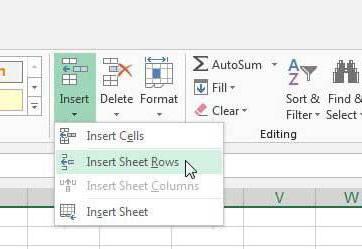
Valmis!
Kuten näette, näiden suositusten noudattamisen jälkeen saat aivan uuden puhtaan viivan tietoihin.
Joten kuinka rivi lisättiin Exceliin, keksimme.
Poista rivi
Kuten uuden rivin lisääminen, sen poistaminen riittää vain kahden toiminnon suorittamiseen.
Ensimmäinen askel. Valitse rivi, jonka haluat poistaa, tai sijoita kohdistin mihin tahansa rivin soluun, jota et enää tarvitse.
Erittäin tärkeä!Riippumatta siitä, oletko valinnut yhden solun tai alueen, koko kirjan rivi poistetaan - ts. Excel 2007: n tapauksessa nämä ovat solut 1.-16384. Jos haluat vain tyhjentää tietosolut, valitse vain näppäimistön Poista-painike korostuksen jälkeen.
Vaihe toinen Valinnaisesti:
- Napsauta hiiren kakkospainikkeella soittaaksesi asiayhteyteen-valikko, josta siirrytään "Poista" -kohtaan, ja valitse sitten kytkimillä "String". Napsauta “OK” ja rivi “romahtaa” ikään kuin sitä ei olisi koskaan ollut.
- Siirry pikakäyttönauhan ”Koti” -välilehden ryhmään ”Solut” - “Poista” - “Poista rivit arkista”.
Siirrä viiva
Rivin siirtämisellä useimmat taas tarkoittavat tietyn pienen solualueen siirtämistä. Mutta tässä tapauksessa nämä vaihtoehdot eivät eroa millään tavalla.
Valitse koko rivi tai sen yksittäiset solut.Siirrä sitten kohdistin valinnan reunalle, kun taas kohdistimen tulisi muuttua ja olla monisuuntaisten nuolien muodossa. Pidä hiiren vasenta painiketta painettuna "tartu" soluihisi, siirry uuteen haluttuun paikkaan ja vapauta. Jos sijainti, johon olet siirtymässä, on jo täytetty tiedoilla, sinua kehotetaan automaattisesti korvaamaan kohdesolujen sisältö.
Transponoi merkkijono
Monet Excel-käyttäjät ymmärtävät sen nopeastikuinka lisätä rivi Exceliin, miten siirtää tai kopioida, mutta monien kansallisten säännösten saattaminen osaksi kansallista lainsäädäntöä on edelleen mysteeri, samoin kuin sellaisen toiminnon olemassaolo ohjelmassa.
Rivinsiirto on prosessi, jolla vaakasuuntainen solusarja muunnetaan pystysuuntaiseksi. Näin ollen sarakkeen saattaminen osaksi kansallista lainsäädäntöä on käänteinen prosessi.
Muunnos voidaan suorittaa kahdella tavalla:
- Valitse solualue alue yhdeltä riviltä ja teekopiointi (painamalla hiiren oikeaa painiketta tai painamalla Ctrl + C). Siirry seuraavaksi soluun, jossa haluat uuden tietosarakkeen alkavan, soita "Liitä erityinen" -valikkoon, jossa valitaan "Transpose" -valintaruutu. Tehty! Rivistä on tullut sarake.

- Excel 2007: ssä on TRANSPOSE-niminen erikoisominaisuus.Jos aiot muuntaa viiden solun alueen, valitse täsmälleen viisi solua tämän alueen ulkopuolella, mutta ne ovat jo sarakkeessa. Napsauta yhtäläisyysmerkkiä ja kirjoita TRANSPOSE. Avaa suluet ja korosta muunnettava alue. Sulje kiinnike ja paina Ctrl + Vaihto + Enter pelkän Enterin sijaan. Tehty!
On ymmärrettävä, että ensimmäinen vaihtoehto (Liitä erityinen) on suositeltava, koska siinä ei käytetä kaavoja. Jos käytät toista vaihtoehtoa ja poistat sitten alkuperäisen rivin, saat kaikki nollat arvojesi sijasta.
Kirjan sisällä olevat taulukot ja niiden ominaisuudet
Rivien ja sarakkeiden vakiosivun lisäksi Excelissä on myös taulukoita. Niiden luominen on helppoa - valitse vain haluamasi solualue ja valitse sitten "Taulukko" -kohde Lisää-välilehdeltä.
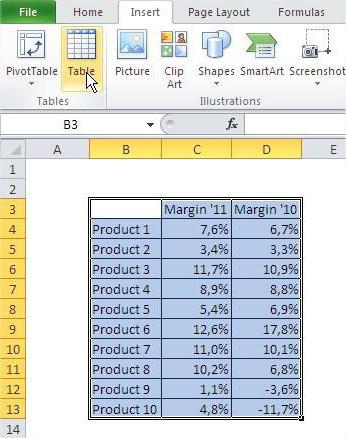
On selvää, että solujen valinta on sama.Jos haluat lisätä tai poistaa rivejä pikavalikossa, käytettävissä ovat kohteet "Lisää - taulukon rivit yllä" ja "Poista - taulukon rivit". Vaihtoehtoisesti voit lisätä uuden rivin yksinkertaisesti asettamalla kohdistimen taulukon oikeaan alakulmaan ja painamalla sarkainnäppäintä.
Liikkeessä on myös pieniä eroja, muttane koskevat vain otsakkeita. Jos valitset yhden tai useamman solun, joka sisältää taulukon otsikon, ja siirrät ne, huomaat, että tietosi on yksinkertaisesti kopioitu ja alkuperäiset otsikot ovat pysyneet paikallaan. Jos yrität siirtää koko pöydän, erikoisominaisuuksia ei ole, se liikkuu ongelmitta.

Toivomme, että olemme paljastaneet sinulle kaikki salaisuudet siitä, miten rivi lisätään Exceliin, kuinka rivejä poistetaan, siirretään ja siirretään riveihin.












